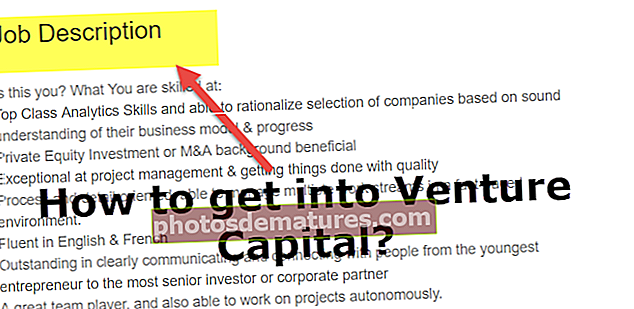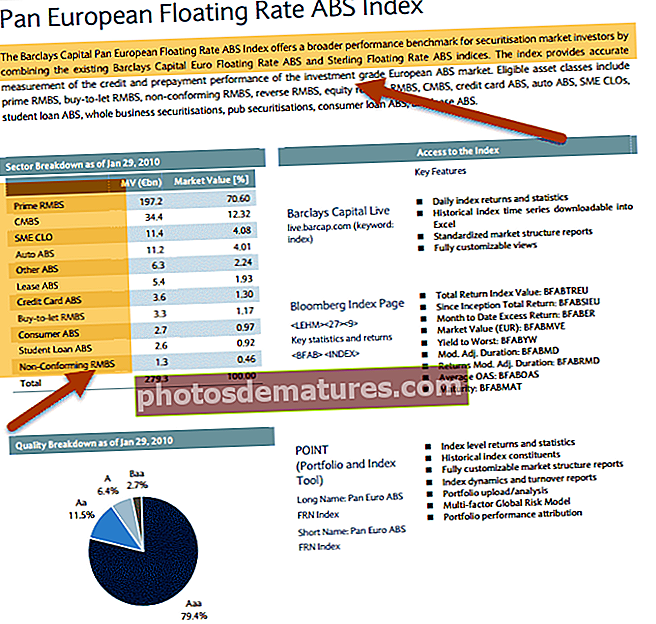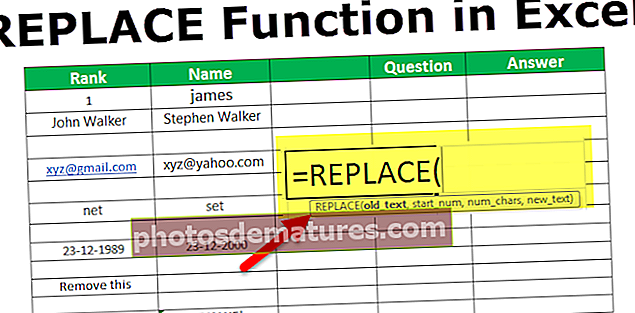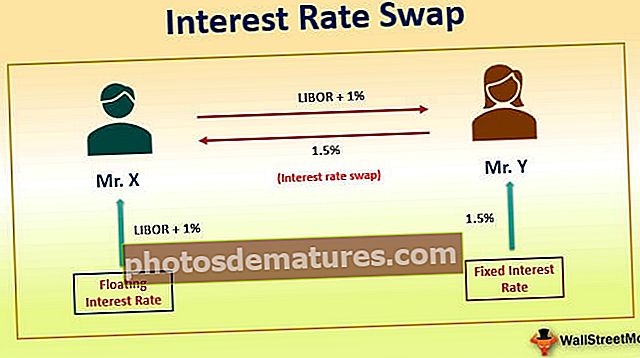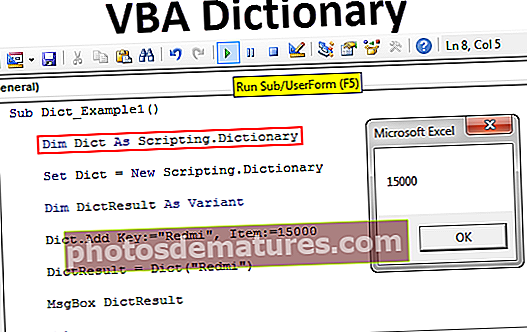ВБА ЦОУНТИФ (примери) | Како се користи функција ЦОУНТИФ у програму Екцел ВБА?
ВБА ЦОУНТИФ
Функције засноване на критеријумима су владари екцела у прорачунима. На почетку учења екцела морали смо научити функцију ЦОУТНИФ у екцелу. У нашим ранијим чланцима показали смо вам како се ради са функцијом ЦОУНТИФ у програму Екцел ВБА.
Погледајте наш чланак о формули ЦОУНТИФ у програму Екцел да бисте сазнали основе функције ЦОУНТИФ у програму Екцел ВБА. У овом чланку ћемо вам показати како да користите исту функцију у ВБА кодирању. Сад ћемо видети исту формулу и у ВБА. Прво ЦОУНТИФ није ВБА функција, већ је функција радног листа којој се може приступити у класи функције радног листа.
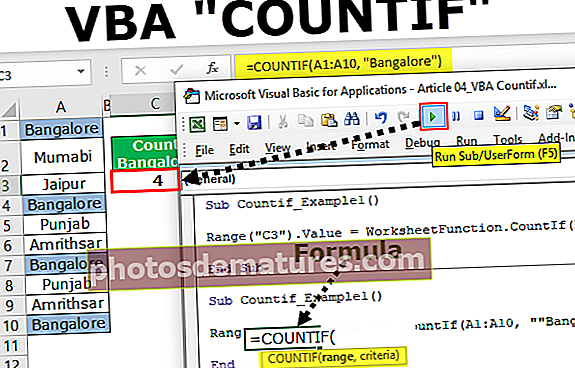
Пример функције Екцел Цоунтер Цоунтер
Ок, да видимо једноставан пример.
Овде можете преузети овај ВБА Цоунтиф Фунцтион Екцел Предложак - ВБА Цоунтиф Фунцтион Екцел ПредложакПогледајте доњи исти пример бројања вредности из партије.

На горњој слици имамо имена градова од ћелије А1 до А10. У ћелији Ц3 морамо да избројимо колико се пута назив града „Бангалоре“ појављује у опсегу од А1 до А10.
Ок, следите кораке у наставку да бисте написали код за примену функције ЦОУНТИФ.
Корак 1: Покрените Суб поступак.
Шифра:
Опција Експлицитно Суб Цоунтиф_Екампле1 () Крај Суб

Корак 2: Будући да морамо да сачувамо резултат у ћелији Ц3, започните код као опсег („Ц3“). Вредност.
Шифра:
Суб Цоунтиф_Екампле1 () Опсег ("Ц3"). Вредност = Крај Суб 
Корак 3: У ћелији Ц3 применом екцел ВБА ЦОУНТИФ функције покушавамо да дођемо до резултата. Дакле, за приступ функцији прво морамо да користимо класу Функција радног листа.
Шифра:
Суб Цоунтиф_Екампле1 () опсег ("Ц3"). Вредност = Функција радног листа. Енд Суб 
Корак 4: Из изгубљене изаберите екцел ВБА ЦОУНТИФ функцију.
Шифра:
Суб Цоунтиф_Екампле1 () опсег ("Ц3"). Валуе = ВорксхеетФунцтион.ЦоунтИф (Енд Суб 
Корак 5: Ако погледате параметре функције ВБА ЦОУНТИФ, нећемо видети параметар као на радном листу.

Као што можемо видети на горњој слици у радном листу, имамо јасну синтаксу, али у ВБА можемо видети само Арг 1 и Арг 2.
Арг 1 је опсег, па одаберите опсег од А1 до А10.
Шифра:
Суб Цоунтиф_Екампле1 () опсег ("Ц3"). Валуе = ВорксхеетФунцтион.ЦоунтИф (Ранге ("А1: А10"), Енд Суб 
Корак 6: Арг 2 је вредност коју треба да рачунамо од опсега А1 до А10. У овом примеру морамо рачунати „Бангалоре“.
Шифра:
Суб Цоунтиф_Екампле1 () опсег ("Ц3"). Валуе = ВорксхеетФунцтион.ЦоунтИф (Ранге ("А1: А10"), "Бангалоре") Енд Суб 
Ок, готови смо.
Покрените код да бисте видели резултат у ћелији Ц3.

Резултат смо добили као 4. Пошто је назив града „Бангалоре“ који се појављује у ћелији А1, А4, А7 и А10 ВБА ЦОУНТИФ функција вратила резултат као 4.
Ако видите да је ВБА код вратио само резултат формуле, нећемо видети формулу на траци са формулама.

Да бисмо стигли до формуле, морамо мало другачије да напишемо код. Испод је код за примену саме формуле на ћелију.
Шифра:
Суб Цоунтиф_Екампле1 () опсег ("Ц3"). Формула = "= ЦоунтИф (А1: А10," "Бангалоре" ")" Енд Суб Ово ће применити формулу на ћелију Ц3.

Дођите до резултата са променљивим
Променљиве су саставни део било ког језика кодирања. Морамо прогласити променљиве за ефикасан рад са ВБА кодом. За пример погледајте доњи код.
Шифра:
Подброј Цоунтиф_Екампле2 () Дим ВалуесРанге Ас Ранге Дим РесултЦелл Ас Ранге Дим ЦритериаВалуе Ас Стринг Сет ВалуесРанге = Ранге ("А1: А10") Сет РесултЦелл = Ранге ("Ц3") ЦритериаВалуе = "Бангалоре" РесултЦелл = ВорксхеетФуецтионЦареритВангеуеалФуецтионЦареритВалуеФуецтионЦареритВалуеФуецтионВалуеВалуеРангеуеалФуецтионВалуеРангеуеалФунцтион.Вануе. ) Крај Суб Допустите ми да дешифрујем код да бисте га боље разумели.
Прво сам прогласио две променљиве као опсег.
Дим ВалуесРанге Ас Ранге: Ово је референца на листу вредности.
Дим РесултЦелл Ас Ранге: Ово се односи на ћелију резултата.
Тада сам подесио опсег референци на обе променљиве.
Сет ВалуесРанге = Ранге (“А1: А10”): Ово је опсег у коме се налазе сва имена градова.
Сет РесултЦелл = Ранге („Ц3“): У ову ћелију ћемо сачувати резултат функције ЦОУНТИФ.
У међувремену сам прогласио још једну променљиву за чување вредности критеријума.
Дим ЦритериаВалуе Ас Стринг
ЦритериаВалуе = “Бангалоре”
Дакле, сада променљива „ЦритетериаВалуе“ држи вредност „Бангалоре“.
У следећем реду, као и обично, применио сам функцију ЦОУТНИФ.
РесултЦелл = ВорксхеетФунцтион.ЦоунтИф (ВалуесРанге, ЦритериаВалуе)
Овако, у Екцел ВБА можемо применити функцију ЦОУНТИФ у складу са својим потребама.